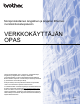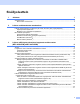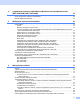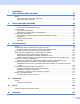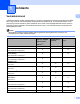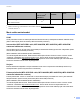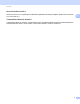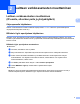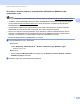Moniprotokollainen langallinen ja langaton Ethernetmonitoimitulostuspalvelin VERKKOKÄYTTÄJÄN OPAS Tässä Verkkokäyttäjän opas -ohjeessa on hyödyllisiä tietoja langallisten ja langattomien verkkojen asetuksista suojausasetuksista ja Internet-faksiasetuksista käytettäessä Brother-laitetta. Ohjeessa on lisäksi tietoja tuetuista protokollista ja yksinkertaisia vianmääritysvinkkejä. Saat perustietoja verkosta ja Brother-laitteesi monipuolisista verkko-ominaisuuksista ohjeesta Verkkosanasto.
Oppaassa käytetyt kuvakkeet Tässä käyttöoppaassa käytetään seuraavia kuvakkeita: TÄRKEÄÄ TÄRKEÄÄ ilmaisee mahdollisesti vaarallisen tilanteen, joka voi aiheuttaa aineellisia vahinkoja tai estää laitetta toimimasta. Vinkki Vinkki kertoo, miten toimia tietyissä tilanteissa, tai antaa vinkin siitä, miten valittu toiminto toimii yhdessä muiden toimintojen kanssa. TÄRKEÄ HUOMAUTUS Tämä tuote on hyväksytty käytettäväksi vain sen ostomaassa.
Sisällysluettelo 1 Johdanto 1 Verkkotoiminnot .........................................................................................................................................1 Muut verkko-ominaisuudet ..................................................................................................................2 2 Laitteen verkkoasetusten muuttaminen 4 Laitteen verkkoasetusten muuttaminen (IP-osoite, aliverkon peite ja yhdyskäytävä)................................
Langattomien asetusten määrittäminen Brotherin asennusohjelman avulla (MFC-9560CDW ja MFC-9970CDW) 35 Ennen langattomien asetusten määrittämistä..........................................................................................35 Määritä langattomat asetukset.................................................................................................................35 5 Määritykset ohjauspaneelia käyttäen 40 Verkkovalikko...................................................................
7 LDAP-käyttö (DCP-9270CDN ja MFC-9970CDW) 87 Yleistä ......................................................................................................................................................87 LDAP-määrityksen muuttaminen selaimella......................................................................................87 LDAP-käyttö ohjauspaneelista ..........................................................................................................
1 Johdanto 1 1 Verkkotoiminnot 1 Tätä Brother-laitetta voidaan käyttää jaettuna 10/100 Mt:n langallisessa verkossa tai langattomassa IEEE 802.11b/g -Ethernet-verkossa käyttäen sisäistä verkkotulostuspalvelinta. Tulostuspalvelin tukee monia toimintoja ja yhteysmenetelmiä, jotka vaihtelevat sen mukaan, mitä käyttöjärjestelmää TCP/IP-verkkoon liitetyssä koneessa käytetään. Seuraavassa taulukossa näkyy, mitä verkkotoimintoja ja yhteyksiä kukin käyttöjärjestelmä tukee.
Johdanto Käyttöjärjestelmät Windows® 2000/XP Windows Vista® Windows Server® 2003/2008 Mac OS X 10.4.11 10.6.x 1 ® Windows 7 Vertical Pairing -toiminto Katso Verkkosanasto. r3 1 Ei saatavana DCP-malleihin. 2 BRAdmin Professional 3 ja Web BRAdmin voidaan ladata osoitteesta http://solutions.brother.com/. 3 Ainoastaan Windows® 7. Muut verkko-ominaisuudet 1 LDAP 1 LDAP-protokollan avulla voit hakea palvelimelta faksinumeroiden ja sähköpostiosoitteiden kaltaisia tietoja.
Johdanto Secure Function Lock 2.0 1 Secure Function Lock 2.0 parantaa turvallisuutta rajoittamalla toimintojen käyttöä. (Katso Secure Function Lock 2.0 sivulla 74.) Tulostuslokin tallennus verkkoon 1 1 Tulostuslokin tallennus verkkoon -ominaisuuden avulla voit tallentaa Brother-laitteen tulostuslokitiedoston verkkopalvelimeen CIFS:n avulla. (Katso Tulostuslokin tallennus verkkoon sivulla 79.
2 Laitteen verkkoasetusten muuttaminen 2 Laitteen verkkoasetusten muuttaminen (IP-osoite, aliverkon peite ja yhdyskäytävä) 2 Ohjauspaneelin käyttäminen 2 Laitteen verkkoasetukset voidaan määrittää ohjauspaneelin Verkko-valikossa. (Katso Määritykset ohjauspaneelia käyttäen sivulla 40.) BRAdmin Light -apuohjelman käyttäminen 2 BRAdmin Light -apuohjelman avulla voidaan määrittää verkkoon kytkettyjä Brother-laitteita.
Laitteen verkkoasetusten muuttaminen IP-osoitteen, aliverkon peitteen ja yhdyskäytävän määrittäminen BRAdmin Light apuohjelman avulla 2 Vinkki • Voit ladata Brotherin uusimman BRAdmin Light -apuohjelman osoitteesta http://solutions.brother.com/. 2 • Jos laitteen hallinta edellyttää lisäominaisuuksia, lataa BRAdmin Professional 3 -apuohjelman uusin versio osoitteesta http://solutions.brother.com/. Tämä apuohjelma on saatavana vain Windows®käyttöjärjestelmiin.
Laitteen verkkoasetusten muuttaminen c Kaksoisnapsauta (kaksoisosoita) määrittämätöntä laitetta. Windows® Macintosh 2 Vinkki • Jos tulostuspalvelimen asetuksiksi on määritetty tehdasasetukset (DHCP/BOOTP/RARP-palvelinta ei käytetä), laite näkyy BRAdmin Light -apuohjelmassa tilassa Määrittelemätön. • Voit tarkistaa solmun nimen ja MAC-osoitteen (Ethernet-osoitteen) tulostamalla verkkoasetukset.
Laitteen verkkoasetusten muuttaminen Muut hallinta-apuohjelmat 2 Brother-laitteessasi on BRAdmin Light -apuohjelman lisäksi seuraavat hallinta-apuohjelmat. Voit muuttaa verkkoasetuksia näiden apuohjelmien avulla. 2 Web-pohjainen hallinta (Web-selain) 2 Tavallisella WWW-selaimella voidaan muuttaa tulostuspalvelimen asetuksia käyttämällä HTTP:tä (Hyper Text Transfer Protocol). (Katso Laitteen asetusten määritys Web-pohjaisella hallinnalla (Web-selaimella) sivulla 72.
Laitteen verkkoasetusten muuttaminen Web BRAdmin (Windows®) 2 Web BRAdmin -apuohjelman avulla hallitaan verkkoon kytkettyjä Brother-laitteita. Sen avulla voidaan etsiä Brother-laitteita verkosta, tarkastella tilaa ja määrittää verkkoasetuksia. Toisin kuin vain Windows®-järjestelmille suunniteltua BRAdmin Professional 3 -ohjelmaa, palvelinpohjaista Web BRAdmin -apuohjelmaa voidaan käyttää JRE:tä (Java Runtime Environment) tukevalla WWWselaimella miltä tahansa työasemalta.
3 Laitteen määritysten tekeminen langatonta verkkoa varten (MFC-9560CDW ja MFC-9970CDW) 3 Yleistä 3 Kun haluat yhdistää laitteesi langattomaan verkkoon, suosittelemme toimimaan ohjeen Pika-asennusopas mukaisesti käyttämällä WPS- tai AOSS™-ohjauspaneelivalikkoa. Näin kirjoitin on helppo kytkeä langattomaan verkkoon. 3 Lue tämä luku, niin saat tietoa muista menetelmistä, joilla voit määrittää langattoman verkon asetukset.
Laitteen määritysten tekeminen langatonta verkkoa varten (MFC-9560CDW ja MFC-9970CDW) Langattoman verkon asetusten määrittämisen vaiheet 3 Infrastruktuuri-tilaa varten a 3 Varmista verkkoympäristösi. Katso sivu 12. Infrastruktuuri-tila Ad-hoc-tila Liitetty tietokoneeseen langattoman tukiaseman/reitittimen kautta b tai 3 Katso sivu 11 Liitetty langatonta yhteyttä käyttävään tietokoneeseen ilman tukiasemaa/reititintä Varmista langattoman verkkosi asetusmenetelmä. Katso sivu 13.
Laitteen määritysten tekeminen langatonta verkkoa varten (MFC-9560CDW ja MFC-9970CDW) Ad-hoc-tilaa varten a 3 Varmista verkkoympäristösi. Katso sivu 12. Ad-hoc-tila Infrastruktuuri-tila Liitetty langatonta yhteyttä käyttävään tietokoneeseen ilman tukiasemaa/reititintä b Katso sivu 10 Liitetty tietokoneeseen langattoman tukiaseman/reitittimen kautta 3 Varmista langattoman verkkosi asetusmenetelmä. Katso sivu 13.
Laitteen määritysten tekeminen langatonta verkkoa varten (MFC-9560CDW ja MFC-9970CDW) Varmista verkkoympäristösi 3 Liitetty tietokoneeseen verkon langattoman tukiaseman/reitittimen kautta (Infrastruktuuri-tila) 3 1 3 4 2 3 1 WLAN-tukiasema/reititin 1 1 Jos tietokoneesi tukee Intel® MWT (My WiFi Technology) -tekniikkaa, voit käyttää tietokonettasi Wi-Fi Protected Setup -tuettuna tukiasemana.
Laitteen määritysten tekeminen langatonta verkkoa varten (MFC-9560CDW ja MFC-9970CDW) Varmista langattoman verkkosi asetusmenetelmä 3 Langattomassa verkossa käytettävän laitteen asetukset voidaan määrittää neljällä eri tavalla. Käytä WPS/AOSS™-menetelmää ohjauspaneelin valikosta (suositus), ohjauspaneelin ohjattua asetustoimintoa, CD-ROM-levyllä olevaa Brother-asennussovellusta tai Wi-Fi Protected Setup -asennuksen PINmenetelmää. Asetusprosessi vaihtelee verkkoympäristön mukaan.
Laitteen määritysten tekeminen langatonta verkkoa varten (MFC-9560CDW ja MFC-9970CDW) Laitteen määritysten tekeminen langatonta verkkoa varten käyttämällä CDROM-levyllä olevaa Brotherin asennusohjelmaa 3 Voit myös käyttää kirjoittimen mukana toimitetulla CD-ROM-levyllä olevaa Brotherin asennusohjelmaa. Näytössä näkyvät ohjeet opastavat sinua, kunnes Brother-verkkolaite on käyttövalmis. Sinun on tiedettävä langattoman verkkosi asetukset ennen kuin voit jatkaa määritysten tekemistä.
Laitteen määritysten tekeminen langatonta verkkoa varten (MFC-9560CDW ja MFC-9970CDW) Tilapäinen määritys USB- tai verkkokaapelin avulla 3 Tässä menetelmässä voit käyttää tilapäisesti USB-kaapelia tai verkkokaapelia Brother-laitteen määrittämiseen. Voit tehdä laitteen etämäärityksen myös verkossa olevasta tietokoneesta USB-kaapelin (A) avulla 1. 3 A 1 Voit määrittää laitteen langattoman verkon asetukset tilapäisesti langallisen tai langattoman verkon tietokoneeseen yhdistetyn USB-kaapelin avulla.
Laitteen määritysten tekeminen langatonta verkkoa varten (MFC-9560CDW ja MFC-9970CDW) Määritys Wi-Fi Protected Setup -asennuksen PIN-menetelmän avulla laitteen määrittämiseksi langattomassa verkossa käyttämistä varten (ainoastaan Infrastruktuuri-tila) 3 Jos langaton tukiasema/reititin (A) tukee Wi-Fi Protected Setup -asennusta, voit tehdä määritykset myös käyttämällä Wi-Fi Protected Setup -tilan PIN-menetelmää. Yhteys, kun langaton tukiasema/reititin (A) toimii myös rekisterinpitäjänä 1.
Laitteen määritysten tekeminen langatonta verkkoa varten (MFC-9560CDW ja MFC-9970CDW) Laitteen määrittäminen langatonta verkkoa varten (Infrastruktuuri-tila ja Ad-hoc-tila) 3 TÄRKEÄÄ • Jos aiot kytkeä Brother-laitteen verkkoon, suosittelemme, että otat ennen asennusta yhteyttä järjestelmänvalvojaan. Sinun on tiedettävä langattoman verkkosi asetukset ennen kuin voit jatkaa määritysten tekemistä.
Laitteen määritysten tekeminen langatonta verkkoa varten (MFC-9560CDW ja MFC-9970CDW) Laitteen määrittäminen, kun SSID:tä ei lähetetä a 3 Suosittelemme, että kirjoitat langattoman verkon asetukset muistiin ennen laitteen määrittämistä. Näitä tietoja tarvitaan ennen määrityksen jatkamista. Tarkista ja merkitse muistiin nykyiset langattoman verkon asetukset.
Laitteen määritysten tekeminen langatonta verkkoa varten (MFC-9560CDW ja MFC-9970CDW) b c Paina Menu. d Valitse WLAN painamalla a tai b. Paina OK. e Valitse Ohjat. asennus painamalla a tai b. Paina OK. f Kun WLAN käytössä ? on näytössä, valitse 1.Kyllä painamalla a tai b ja hyväksy painamalla OK. Tämä käynnistää langattoman laitteen ohjatun asennuksen. Voit peruuttaa painamalla Stop/Exit. g Laite alkaa hakea verkkoasi ja näyttää luettelon käytettävissä olevista SSID:istä.
Laitteen määritysten tekeminen langatonta verkkoa varten (MFC-9560CDW ja MFC-9970CDW) n Anna kohdassa a kirjoittamasi WPA-avain ja paina OK. Siirry vaiheeseen o. (Saat lisätietoja tekstin kirjoittamisesta kohdasta Pika-asennusopas.) o Ota asetukset käyttöön valitsemalla Kyllä. Voit peruuttaa valitsemalla Ei. Tee jokin seuraavista: Jos valitsit vaihtoehdon Kyllä, siirry vaiheeseen p. Jos valitsit vaihtoehdon Ei, siirry taaksepäin vaiheeseen g.
Laitteen määritysten tekeminen langatonta verkkoa varten (MFC-9560CDW ja MFC-9970CDW) Kosketusnäyttömalleille a 3 Suosittelemme, että kirjoitat langattoman verkon asetukset muistiin ennen laitteen määrittämistä. Näitä tietoja tarvitaan ennen määrityksen jatkamista. Tarkista ja merkitse muistiin nykyiset langattoman verkon asetukset.
Laitteen määritysten tekeminen langatonta verkkoa varten (MFC-9560CDW ja MFC-9970CDW) h Anna SSID-nimi. (Saat lisätietoja tekstin kirjoittamisesta kohdasta Pika-asennusopas.) Paina OK. i Paina Ad-hoc tai Infrastruktuuri, kun sinua kehotetaan tekemään niin. Tee jokin seuraavista: Jos valitsit vaihtoehdon Ad-hoc, siirry vaiheeseen k. Jos valitsit vaihtoehdon Infrastruktuuri, siirry vaiheeseen j. j Valitse todennusmenetelmä ja paina. Tee jokin seuraavista: Jos valitsit vaihtoehdon Avoin järjest.
Laitteen määritysten tekeminen langatonta verkkoa varten (MFC-9560CDW ja MFC-9970CDW) Laitteen asetusten määrittäminen yrityksen langatonta verkkoa varten a 3 Suosittelemme, että kirjoitat langattoman verkon asetukset muistiin ennen laitteen määrittämistä. Näitä tietoja tarvitaan ennen määrityksen jatkamista. Tarkista ja merkitse muistiin nykyiset langattoman verkon asetukset.
Laitteen määritysten tekeminen langatonta verkkoa varten (MFC-9560CDW ja MFC-9970CDW) Vinkki • Jos määrität laitteen EAP-TLS-todennuksen avulla, sinun on asennettava työaseman varmenne ennen määrityksen aloittamista. Jos olet asentanut useita varmenteita,suosittelemme, että kirjoitat käytettävän varmenteen nimen muistiin. Jos haluat lisätietoja varmenteen asentamisesta, katso Varmenteiden käyttäminen laitteen suojaamiseksi sivulla 108.
Laitteen määritysten tekeminen langatonta verkkoa varten (MFC-9560CDW ja MFC-9970CDW) k Valitse todennusmenetelmä a- tai b-painikkeella ja paina sitten OK. Tee jokin seuraavista: Jos valitsit vaihtoehdon LEAP, siirry vaiheeseen q. Jos valitsit vaihtoehdon EAP-FAST, siirry vaiheeseen l. Jos valitsit vaihtoehdon PEAP, siirry vaiheeseen l. Jos valitsit vaihtoehdon EAP-TTLS, siirry vaiheeseen l. Jos valitsit vaihtoehdon EAP-TLS, siirry vaiheeseen m.
Laitteen määritysten tekeminen langatonta verkkoa varten (MFC-9560CDW ja MFC-9970CDW) q Anna kohdassa a muistiin kirjoittamasi tunnus. Paina OK. (Saat lisätietoja tekstin kirjoittamisesta kohdasta Pika-asennusopas.) Tee jokin seuraavista: Jos todennusmenetelmä on EAP-TLS, siirry vaiheeseen s. Jos käytät muita todennusmenetelmiä, siirry vaiheeseen r. r s Anna kohdassa a muistiin kirjoittamasi salasana. Paina OK. Siirry vaiheeseen s. t u Laite aloittaa kytkeytymisen valitsemaasi langattomaan verkkoon.
Laitteen määritysten tekeminen langatonta verkkoa varten (MFC-9560CDW ja MFC-9970CDW) Kosketusnäyttömalleille a 3 Suosittelemme, että kirjoitat langattoman verkon asetukset muistiin ennen laitteen määrittämistä. Näitä tietoja tarvitaan ennen määrityksen jatkamista. Tarkista ja merkitse muistiin nykyiset langattoman verkon asetukset.
Laitteen määritysten tekeminen langatonta verkkoa varten (MFC-9560CDW ja MFC-9970CDW) Vinkki • Jos määrität laitteen EAP-TLS-todennuksen avulla, sinun on asennettava työaseman varmenne ennen määrityksen aloittamista. Jos olet asentanut useita varmenteita,suosittelemme, että kirjoitat käytettävän varmenteen nimen muistiin. Jos haluat lisätietoja varmenteen asentamisesta, katso Varmenteiden käyttäminen laitteen suojaamiseksi sivulla 108.
Laitteen määritysten tekeminen langatonta verkkoa varten (MFC-9560CDW ja MFC-9970CDW) k Valitse todennusmenetelmä painamalla d tai c. Tee jokin seuraavista: Jos valitsit vaihtoehdon LEAP, siirry vaiheeseen q. Jos valitsit vaihtoehdon EAP-FAST, siirry vaiheeseen l. Jos valitsit vaihtoehdon PEAP, siirry vaiheeseen l. Jos valitsit vaihtoehdon EAP-TTLS, siirry vaiheeseen l. Jos valitsit vaihtoehdon EAP-TLS, siirry vaiheeseen m.
Laitteen määritysten tekeminen langatonta verkkoa varten (MFC-9560CDW ja MFC-9970CDW) r s Anna kohdassa a muistiin kirjoittamasi salasana. Paina OK. Siirry vaiheeseen s. t u Laite aloittaa kytkeytymisen valitsemaasi langattomaan verkkoon. Ota asetukset käyttöön valitsemalla Kyllä. Voit peruuttaa valitsemalla Ei. Tee jokin seuraavista: Jos valitsit vaihtoehdon Kyllä, siirry vaiheeseen t. Jos valitsit vaihtoehdon Ei, siirry taaksepäin vaiheeseen g.
Laitteen määritysten tekeminen langatonta verkkoa varten (MFC-9560CDW ja MFC-9970CDW) Wi-Fi Protected Setup -tilan PIN-menetelmän käyttäminen 3 Jos langattoman verkon tukiasema/reititin tukee Wi-Fi Protected Setup -asennusta (PIN-menetelmä), voit määrittää laitteen asetukset helposti. PIN (Personal Identification Number) -menetelmä on yksi yhteysmenetelmistä, jotka WiFi Alliance® on kehittänyt.
Laitteen määritysten tekeminen langatonta verkkoa varten (MFC-9560CDW ja MFC-9970CDW) 1 (Windows Vista®) Valitse -painike ja valitse sitten Verkko. ® 7) (Windows Valitse 2 d -painike ja valitse Laitteet ja tulostimet. (Windows Vista®) Valitse Langattoman laitteen lisääminen. (Windows® 7) Valitse Lisää laite. 3 Valitse laitteesi ja valitse Seuraava. 4 Syötä nestekidenäytössä vaiheessa b näkyvä PIN-koodi ja valitse Seuraava. 5 Valitse verkko, johon haluat kytkeytyä, ja napsauta Seuraava.
Laitteen määritysten tekeminen langatonta verkkoa varten (MFC-9560CDW ja MFC-9970CDW) Kosketusnäyttömalleille 3 a b c d e Paina VALIK. f Kirjoita verkkoon liitetyllä tietokoneella selaimeen ”http://tukiaseman IP-osoite/”. (Jossa ”tukiaseman IP-osoite” on rekisterinpitäjänä käytettävän laitteen IP-osoite 1.) Siirry WPS (Wi-Fi Protected Setup) -asetussivulle ja anna rekisterinpitäjälle nestekidenäytössä kohdassa e näkyvä PIN-koodi ja toimi näyttöön tulevien ohjeiden mukaisesti. Paina Verkko.
Laitteen määritysten tekeminen langatonta verkkoa varten (MFC-9560CDW ja MFC-9970CDW) 1 (Windows Vista®) Valitse -painike ja valitse sitten Verkko. (Windows® 7) Napsauta -painiketta ja valitse Laitteet ja tulostimet. 2 (Windows Vista®) Valitse Langattoman laitteen lisääminen. 3 (Windows® 7) Valitse Lisää laite. 3 Valitse laitteesi ja valitse Seuraava. 4 Syötä nestekidenäytössä vaiheessa e näkyvä PIN-koodi ja valitse Seuraava. 5 Valitse verkko, johon haluat kytkeytyä, ja napsauta Seuraava.
4 Langattomien asetusten määrittäminen Brotherin asennusohjelman avulla (MFC-9560CDW ja MFC-9970CDW) 4 Ennen langattomien asetusten määrittämistä 4 TÄRKEÄÄ • Seuraavien ohjeiden avulla voit asentaa Brother-laitteesi verkkoympäristöön käyttämällä laitteen mukana toimitetulla CD-ROM-levyllä olevaa Brotherin asennusohjelmaa. 4 • Voit myös tehdä Brother-laitteesi määritykset WPS- tai AOSS™-menetelmän avulla laitteen ohjauspaneelista (suositus). Saat ohjeita mukana toimitetusta Pika-asennusopas -ohjeesta.
Langattomien asetusten määrittäminen Brotherin asennusohjelman avulla (MFC-9560CDW ja MFC-9970CDW) Yrityksen langattoman verkon määritys 4 Jos määrität laitettasi IEEE 802.1x-tuettua langatonta verkkoa varten, kirjoita muistiin todennusmenetelmä, salausmenetelmä, käyttäjätunnus ja salasana.
Langattomien asetusten määrittäminen Brotherin asennusohjelman avulla (MFC-9560CDW ja MFC-9970CDW) Vinkki • Jos määrität laitteen EAP-TLS-todennuksen avulla, sinun on asennettava työaseman varmenne ennen määrityksen aloittamista. Jos olet asentanut useita varmenteita,suosittelemme, että kirjoitat käytettävän varmenteen nimen muistiin. Jos haluat lisätietoja varmenteen asentamisesta, katso Varmenteiden käyttäminen laitteen suojaamiseksi sivulla 108.
Langattomien asetusten määrittäminen Brotherin asennusohjelman avulla (MFC-9560CDW ja MFC-9970CDW) (Macintosh) 4 1 Kaksoisnapsauta työpöydän MFL-Pro Suite -kuvaketta. 2 Kaksoisnapsauta Lisäohjelmat-kuvaketta. 3 Kaksoisnapsauta Ohjattu langattoman laitteen asennus -kuvaketta. c Valitse Kyllä, tukiasema tukee WPS- tai AOSS-tekniikkaa ja haluan käyttää niitä. tai Ei ja valitse sitten Seuraava. Jos valitset Ei, voit määrittää langattoman verkon asetukset neljällä eri tavalla.
Langattomien asetusten määrittäminen Brotherin asennusohjelman avulla (MFC-9560CDW ja MFC-9970CDW) (Windows® XP SP2 tai uudempi) 1 Valitse Käynnistä ja Ohjauspaneeli. 2 Napsauta Verkko- ja Internet-yhteydet-kuvaketta. 3 Napsauta Verkkoyhteydet-kuvaketta. 4 Napsauta Langaton verkkoyhteys hiiren kakkospainikkeella. Valitse Näytä käytettävissä olevat langattomat verkot. 5 Luettelossa näkyy langattoman tulostimen SSID. Valitse SETUP ja Yhdistä. 6 Tarkista Langaton tila -tila.
5 Määritykset ohjauspaneelia käyttäen 5 Verkkovalikko 5 Ohjauspaneelin Verkko-valikon vaihtoehtojen avulla voit määrittää Brother-laitteen asetukset verkkoyhteyttä varten. (Lisätietoja ohjauspaneelin käytöstä on oppaassa Käyttöopas.) Paina Menu tai VALIK, paina sitten a tai b valitaksesi Verkko. Valitse valikko, jonka asetuksia haluat määrittää. (Jos haluat lisätietoja valikosta, katso Toiminnot ja tehdasasetukset sivulla 54.
Määritykset ohjauspaneelia käyttäen IP-osoite 5 Tässä kentässä näkyy laitteen nykyinen IP-osoite. Jos olet valinnut Boot Method -menetelmäksi Static, anna IP-osoite, jonka haluat määrittää laitteelle (tarkista verkonvalvojalta, mitä IP-osoitetta tulee käyttää). Jos asetuksena on muu kuin Static, laite yrittää määrittää IP-osoitteensa DHCP- tai BOOTP-protokollalla. Laitteen oletus-IP-osoite ei todennäköisesti sovi yhteen verkon IP-numerointijärjestelmän kanssa.
Määritykset ohjauspaneelia käyttäen Toissijaisen WINS-palvelimen IP-osoite 5 Tässä kentässä määritetään toissijaisen WINS-palvelimen IP-osoite. Sitä käytetään ensisijaisen WINSpalvelimen osoitteen varaosoitteena. Jos ensisijainen palvelin ei ole käytettävissä, laite voi rekisteröidä itsensä toissijaiseen palvelimeen. Jos tämän kentän arvo on muu kuin nolla, laite ottaa yhteyden tähän palvelimeen nimen rekisteröimiseksi Windows® Internet Name Service -palveluun.
Määritykset ohjauspaneelia käyttäen Ethernet (ainoastaan kiinteä verkko) 5 Ethernet-linkkitila. Automaattinen-asetuksella tulostuspalvelin voi toimia yksi- tai kaksisuuntaisessa 100BASETX -tilassa tai yksi- tai kaksisuuntaisessa 10BASET -tilassa automaattisella tunnistuksella. Vinkki Jos tämä arvo asetetaan väärin, tulostuspalvelimeen ei ehkä saada yhteyttä.
Määritykset ohjauspaneelia käyttäen SSID 5 Tässä kentässä näkyy langattoman verkon tämänhetkinen SSID. Näytössä näkyy SSID-nimestä korkeintaan 32 merkkiä. Yhteystapa 5 Tässä kentässä näkyy langattoman verkon tämänhetkinen yhteystila. MAC-osoite 5 MAC-osoite on laitteen verkkoliitännälle määritetty yksilöivä numero. Voit tarkistaa laitteen MAC-osoitteen ohjauspaneelista.
Määritykset ohjauspaneelia käyttäen Asetuspalvelin 5 SMTP SMTP-palvelin Tässä kentässä on SMTP-palvelimen (lähtevän sähköpostin palvelimen) solmun nimi tai IP-osoite verkossasi. (Esimerkiksi ”mailhost.brothermail.net” tai ”192.000.000.001”) SMTP-portti Tässä kentässä näkyy verkkosi SMTP-portin numero (lähteviä sähköpostiviestejä varten). SMTP-todennus Voit määrittää sähköposti-ilmoitusten suojausmenetelmän.
Määritykset ohjauspaneelia käyttäen Sähköpostin vastaanottoasetukset (MFC-9970CDW) 5 Automaattinen pollaus Jos arvoksi on määritetty Kyllä, laite tarkistaa automaattisesti, onko POP3-palvelimella uusia viestejä. 5 Tarkistusväli Määrittää, kuinka usein tarkistetaan, onko POP3-palvelimella uusia viestejä (oletusarvo on 10 minuuttia). 5 Tunniste 5 Tämän valinnan avulla tulostetaan sähköpostiviestin tunnistetiedot, kun vastaanotettu viesti tulostetaan.
Määritykset ohjauspaneelia käyttäen Ilmoitus Ilmoitustoiminto mahdollistaa kuittausviestin vahvistuksen lähettämisen lähetysasemalle, kun Internet-faksi on vastaanotettu. Tämä toiminto toimii ainoastaan Internet-faksi-laitteissa, jotka tukevat MDN-määritystä. Välitysasetukset (MFC-9970CDW) 5 Välityslähetys Tämän toiminnon avulla laite voi vastaanottaa asiakirjan Internetin kautta ja sen jälkeen lähettää sen muille faksilaitteille tavanomaisten analogisten puhelinlinjojen kautta.
Määritykset ohjauspaneelia käyttäen Faksaa palvelimelle (MFC-9970CDW) 5 Faksaa palvelimelle -toiminnon avulla laite voi skannata asiakirjan ja lähettää sen verkon ylitse erilliselle faksipalvelimelle. Tämän jälkeen asiakirja lähetetään palvelimelta faksitietoina kohdefaksilaitteeseen tavallisia puhelinlinjoja pitkin. Jos Faksaa palvelimelle -toiminnon arvoksi on asetettu Kyllä, kaikki laitteelta lähtevät automaattiset faksilähetykset lähetetään palvelimelle edelleen faksina lähettämistä varten.
Määritykset ohjauspaneelia käyttäen Faksaa palvelimelle -toiminnon ottaminen käyttöön 5 Voit tallentaa faksipalvelimen tarvitsemat etu- ja jälkiliitetiedot laitteelle. a b c d e f g h i j k Paina VALIK. Paina Verkko. Valitse Faksi palvelimelle painamalla a tai b. Valitse Kyllä painamalla. Valitse Etuliite painamalla. Anna etuliite numeronäppäimistöllä. 5 Paina OK. Valitse Loppuliite painamalla. Anna jälkiliite numeronäppäimistöllä. Paina OK. Paina Stop/Exit.
Määritykset ohjauspaneelia käyttäen Uuden oletusarvon määrittäminen Skannaa FTP:lle -toiminnolle 5 Voit valita Skannaa FTP:lle -toiminnolle oletusvärin ja tiedostotyypin. (Saat tietoja Skannaa FTP:lle toiminnosta ohjeen Ohjelmiston käyttöopas kohdasta Verkkoskannaus.
Määritykset ohjauspaneelia käyttäen Verkkoasetusten palauttaminen tehdasasetuksiin 5 Voit palauttaa tulostuspalvelimen tehdasasetukset (palauttaa kaikki tiedot, kuten salasanan ja IP-osoitteen). Vinkki • Tämä toiminto palauttaa kaikki kiinteän ja langattoman verkon asetukset oletusasetuksiin. • Voit palauttaa myös tulostuspalvelimen tehdasasetuksiinsa BRAdmin-sovellusten tai Web-pohjaisen hallinnan avulla. (Jos haluat lisätietoja, katso Muut hallinta-apuohjelmat sivulla 7.) a b Paina Menu.
Määritykset ohjauspaneelia käyttäen Tulostaminen Verkkoasetusluettelo 5 Vinkki Solmun nimi: Solmun nimi näkyy verkkoasetusluettelossa. Solmun oletusnimi on ”BRNxxxxxxxxxxxx” langallisessa verkossa ja ”BRWxxxxxxxxxxxx” langattomassa verkossa. (”xxxxxxxxxxxx” on laitteesi MAC-osoite MAC-osoite/Ethernet-osoite.) Verkkoasetusluetteloon tulostuvat kaikki verkon voimassa olevat asetukset, myös verkon tulostuspalvelimen asetukset. a b Paina Menu. 5 (MFC-mallit) Valitse Tulosta rap. painamalla a tai b.
Määritykset ohjauspaneelia käyttäen WLAN-raportti -raportin tulostaminen (MFC-9560CDW ja MFC-9970CDW) 5 WLAN-raportti tulostaa laitteen langattoman tilan raportin. Jos langattoman yhteyden muodostaminen epäonnistui, tarkista tulostetun raportin virhekoodi ja katso vianmääritysohjeita oppaan Pika-asennusopas kohdasta Vianmääritys. a b Paina Menu. c Valitse WLAN-raportti painamalla a tai b. Paina OK. d Paina Mono Start tai Colour Start. Valitse Tulosta rap. painamalla a tai b. Paina OK.
Määritykset ohjauspaneelia käyttäen Toiminnot ja tehdasasetukset 5 DCP-9055CDN, MFC-9460CDN ja sitten MFC-9465CDN 5 Tehdasasetukset on merkitty lihavoituina ja tähdellä. Päävalikko Alivalikko Valikon asetukset Vaihtoehdot 4.Verkko 1.TCP/IP 1.Boot Method Automaattinen* (DCP-9055CDN) Static 7.Verkko RARP (MFC-9460CDN ja MFC-9465CDN) BOOTP 5 DHCP (Jos valitset Automaattinen, RARP, BOOTP tai DHCP, sinua pyydetään määrittämään, kuinka monta kertaa laite yrittää saada yhteyden IP-osoitteeseen.
Määritykset ohjauspaneelia käyttäen Päävalikko Alivalikko Valikon asetukset Vaihtoehdot 4.Verkko 1.TCP/IP 0.IPv6 Käytössä (DCP-9055CDN) (jatkuu) 7.Verkko 2.Ethernet Ei käytössä* — (MFC-9460CDN ja MFC-9465CDN) Automaattinen* 100B-FD 100B-HD 10B-FD (jatkuu) 10B-HD 3.Tila — Akt. 100B-FD Akt. 100B-HD 5 Akt. 10B-FD Akt. 10B-HD Ei aktiivinen 4.MAC-osoite — — 5.Skann.
Määritykset ohjauspaneelia käyttäen Päävalikko Alivalikko Valikon asetukset 4.Verkko 6.Skan. verkkoon — Vaihtoehdot Väri 100 dpi* (Jos valitset Väri-vaihtoehdon) (DCP-9055CDN) Väri 200 dpi PDF* 7.Verkko Väri 300 dpi PDF/A (MFC-9460CDN ja MFC-9465CDN) Väri 600 dpi Suojattu PDF Harmaa 100 dpi Allekirj. PDF (jatkuu) Harmaa 200 dpi JPEG Harmaa 300 dpi XPS M/V 200 dpi (Jos valitset Harmaavaihtoehdon) M/V 200x100 dpi 5 PDF* PDF/A Suojattu PDF Allekirj.
Määritykset ohjauspaneelia käyttäen MFC-9560CDW 5 Päävalikko Alivalikko Valikon asetukset 7.Verkko 1.Kiinteä verkko 1.TCP/IP Vaihtoehdot 1.Boot Method Automaattinen* Static RARP BOOTP DHCP (Jos valitset Automaattinen, RARP, BOOTP tai DHCP, sinua pyydetään määrittämään, kuinka monta kertaa laite yrittää saada yhteyden IPosoitteeseen.) 2.IP-osoite 5 [000-255].[000-255].[000-255].[000-255] [000].[000].[000].[000]* 1 3.Aliver.peite [000-255].[000-255].[000-255].[000-255] [000].[000].[000].
Määritykset ohjauspaneelia käyttäen Päävalikko Alivalikko Valikon asetukset 7.Verkko 1.Kiinteä verkko 2.Ethernet (jatkuu) (jatkuu) Vaihtoehdot — Automaattinen* 100B-FD 100B-HD 10B-FD 10B-HD 3.Kiinteän tila — Akt. 100B-FD Akt. 100B-HD Akt. 10B-FD Akt. 10B-HD 5 Ei aktiivinen Kiinteä EI 4.MAC-osoite — 5.Tehdasasetus — — 1.Palauta 2.Poistu 6.Kiinteä käyt. — Käytössä* Ei käytössä 2.WLAN 1.TCP/IP 1.
Määritykset ohjauspaneelia käyttäen Päävalikko Alivalikko Valikon asetukset 7.Verkko 2.WLAN 1.TCP/IP (jatkuu) (jatkuu) (jatkuu) Vaihtoehdot 7.WINS-palvelin Ensisijainen [000-255].[000-255].[000-255].[000-255] [000].[000].[000].[000]* Toissijainen [000-255].[000-255].[000-255].[000-255] [000].[000].[000].[000]* 8.Nimipalvelin Ensisijainen [000-255].[000-255].[000-255].[000-255] [000].[000].[000].[000]* 5 Toissijainen [000-255].[000-255].[000-255].[000-255] [000].[000].[000].[000]* 9.
Määritykset ohjauspaneelia käyttäen Päävalikko Alivalikko Valikon asetukset Vaihtoehdot 7.Verkko 2.WLAN 7.Tehdasasetus — 1.Palauta (jatkuu) (jatkuu) 2.Poistu 8.WLAN käytössä — 1.Käytössä 2.Ei käytössä 3.Skann. FTP:hen — Väri 100 dpi* (Jos valitset Väri-vaihtoehdon) Väri 200 dpi PDF* Väri 300 dpi PDF/A Väri 600 dpi Suojattu PDF Harmaa 100 dpi Allekirj.
Määritykset ohjauspaneelia käyttäen Päävalikko Alivalikko Valikon asetukset 7.Verkko 4.Skan. verkkoon — (jatkuu) Vaihtoehdot Väri 100 dpi* (Jos valitset Väri-vaihtoehdon) Väri 200 dpi PDF* Väri 300 dpi PDF/A Väri 600 dpi Suojattu PDF Harmaa 100 dpi Allekirj. PDF Harmaa 200 dpi JPEG Harmaa 300 dpi XPS M/V 200 dpi (Jos valitset Harmaa-vaihtoehdon) 5 M/V 200x100 dpi PDF* PDF/A Suojattu PDF Allekirj. PDF JPEG XPS (Jos valitset MV-vaihtoehdon) PDF* PDF/A Suojattu PDF Allekirj. PDF TIFF 0.
Määritykset ohjauspaneelia käyttäen DCP-9270CDN 5 Tehdasasetukset on merkitty lihavoituina ja tähdellä. Päävalikko Alivalikko Valikon asetukset Verkko Kiinteä verkko TCP/IP Vaihtoehdot Boot method Automaattinen* Static RARP BOOTP DHCP (Jos valitset Automaattinen, RARP, BOOTP tai DHCP, sinua pyydetään määrittämään, kuinka monta kertaa laite yrittää saada yhteyden IP-osoitteeseen.) IP-osoite [000-255].[000-255].[000-255].[000-255] [000].[000].[000].[000]* 1 Aliver.peite [000-255].[000-255].
Määritykset ohjauspaneelia käyttäen Päävalikko Alivalikko Valikon asetukset Verkko Kiinteä verkko Ethernet (jatkuu) (jatkuu) — Vaihtoehdot Automaattinen* 100B-FD 100B-HD 10B-FD 10B-HD Kiinteä tila — Aktiivinen 100B-FD Aktiivinen 100B-HD Aktiivinen 10B-FD Aktiivinen 10B-HD 5 Passiivinen Langallinen EI MAC-osoite — Määritä oletukseksi — — Kyllä Ei Kiinteä käyttöön — Kyllä* Ei Sähköp. S-postiosoite Nimi (enintään 60 merkkiä) Palvelinaset.
Määritykset ohjauspaneelia käyttäen Päävalikko Alivalikko Valikon asetukset Vaihtoehdot Verkko Sähköp. Palvelinaset. POP3 POP3-palvelin (jatkuu) (jatkuu) (jatkuu) Nimi (enintään 64 merkkiä) IP-osoite [000-255].[000-255].[000-255].[000-255] POP3-portti 110* [00001-65535] Postil.tunnus (Enintään 60 merkkiä) Postil.salasa. (Enintään 32 merkkiä) POP3 SSL/TLS Ei olemassa* SSL 5 TLS Vahvista POP3Cert. Kyllä Ei* APOP Kyllä Ei* As.sähköp.läh.
Määritykset ohjauspaneelia käyttäen MFC-9970CDW 5 Tehdasasetukset on merkitty lihavoituina ja tähdellä. Päävalikko Alivalikko Valikon asetukset Verkko Kiinteä verkko TCP/IP Vaihtoehdot Boot method Automaattinen* Static RARP BOOTP DHCP (Jos valitset Automaattinen, RARP, BOOTP tai DHCP, sinua pyydetään määrittämään, kuinka monta kertaa laite yrittää saada yhteyden IPosoitteeseen.) IP-osoite [000-255].[000-255].[000-255].[000-255] [000].[000].[000].[000]* 1 Aliver.peite [000-255].[000-255].[000-255].
Määritykset ohjauspaneelia käyttäen Päävalikko Alivalikko Valikon asetukset Verkko Kiinteä verkko TCP/IP (jatkuu) (jatkuu) Vaihtoehdot Nimipalvelin (Ensisijainen) (jatkuu) [000-255].[000-255].[000-255].[000-255] [000].[000].[000].[000]* (Toissijainen) [000-255].[000-255].[000-255].[000-255] [000].[000].[000].
Määritykset ohjauspaneelia käyttäen Päävalikko Alivalikko Valikon asetukset Verkko WLAN TCP/IP (jatkuu) (jatkuu) (jatkuu) Vaihtoehdot IP-osoite [000-255].[000-255].[000-255].[000-255] [000].[000].[000].[000]* 1 Aliver.peite [000-255].[000-255].[000-255].[000-255] [000].[000].[000].[000]* 1 Yhdyskäytävä [000-255].[000-255].[000-255].[000-255] [000].[000].[000].[000]* Solmun nimi BRWxxxxxxxxxxxx (enintään 32 merkkiä) 5 WINS-asetus Automaattinen* Static WINS-palvelin (Ensisijainen) [000-255].
Määritykset ohjauspaneelia käyttäen Päävalikko Alivalikko Valikon asetukset Verkko WLAN WLAN-tila (jatkuu) (jatkuu) Vaihtoehdot Tila Aktiivinen(11b) Aktiivinen(11g) Kiinteä lähiverkko aktiivinen WLAN ei käytössä AOSS aktiivinen Yhteyttä ei saatu Signaali Vahva Keski Heik. 5 Ei SSID — Yhteystapa Ad-hoc Infrastruktuuri MAC-osoite — — Määritä oletukseksi — Kyllä Ei WLAN käytössä — Kyllä Ei* Sähköp./IFAX S-postiosoite Palvelinaset.
Määritykset ohjauspaneelia käyttäen Päävalikko Alivalikko Valikon asetukset Verkko Sähköp./IFAX Palvelinaset. POP3 (jatkuu) (jatkuu) Vaihtoehdot POP3-palvelin Nimi (enintään 64 merkkiä) (jatkuu) IP-osoite [000-255].[000-255].[000-255].[000-255] POP3-portti 110* [00001-65535] Postil.tunnus (Enintään 60 merkkiä) Postil.salasa. (Enintään 32 merkkiä) POP3 SSL/TLS Ei olemassa* SSL 5 TLS Vahvista POP3Cert. Kyllä Ei* APOP Kyllä Ei* As.sähköp.vast Auto pollaus — Kyllä* Ei Poll.
Määritykset ohjauspaneelia käyttäen Päävalikko Alivalikko Valikon asetukset Verkko Sähköp./IFAX As.sähköp.läh. Aihe (jatkuu) (jatkuu) Vaihtoehdot — Internet faksaus* (Enintään 40 merkkiä) Kokorajoitus — Kyllä Ei* Vahvistus — Kyllä Ei* Edel.lähet.as. Edelleenlähet. — Kyllä Ei* Ed.läh.domain — Edel.lähet.XX: 5 Edel.lähet.(01 - 10) Edel.läh.rap.
6 Web-pohjainen hallinta 6 Yleistä 6 Tavallisella WWW-selaimella voidaan muuttaa laitteen asetuksia käyttämällä HTTP:tä (Hyper Text Transfer Protocol). Verkossa olevalta laitteelta saa seuraavat tiedot WWW-selaimella. Laitteen tilatiedot Muuta faksin määrityksiä, esimerkiksi yleisiä asetuksia, osoitteiston asetuksia ja faksin etäkäyttöä Muuta verkkoasetuksia, kuten TCP/IP-tietoja Secure Function Lock 2.
Web-pohjainen hallinta Laitteen asetusten määritys Web-pohjaisella hallinnalla (Webselaimella) 6 Tavallisella WWW-selaimella voidaan muuttaa tulostuspalvelimen asetuksia käyttämällä HTTP:tä (Hyper Text Transfer Protocol). Vinkki On suositeltavaa käyttää HTTPS-protokollaan perustuvaa Internet-suojausta, kun asetuksia määritetään WWW-pohjaisen hallinnan avulla. Jos haluat lisätietoja HTTPS-protokollan käyttöönotosta, katso Verkkolaitteen hallinta suojatusti SSL/TLS-yhteyden avulla sivulla 99.
Web-pohjainen hallinta d e f Anna käyttäjänimi ja salasana. Oletuskäyttäjänimi on ”admin” ja oletussalasana on ”access”. Valitse OK. Tulostuspalvelimen asetuksia voidaan nyt muuttaa. Vinkki Jos olet muuttanut protokolla-asetuksia, ota asetukset käyttöön napsauttamalla Submit (Lähetä) ja käynnistämällä tulostin uudelleen. Salasanan tiedot 6 Web-pohjaisessa hallinnassa on kaksi salasanojen käyttötasoa.
Web-pohjainen hallinta Secure Function Lock 2.0 6 Brotherin Secure Function Lock 2.0 -toiminto pienentää kustannuksia ja lisää turvallisuutta rajoittamalla Brother-laitteessa käytettävien toimintojen määrää. Secure Function Lock -toiminnon avulla voit määrittää salasanoja valikoiduille käyttäjille siten, että voit antaa heille oikeudet kaikkiin tai vain joihinkin toimintoihin tai rajoittaa sivumäärää. Näin ainoastaan luvan saaneet henkilöt voivat käyttää toimintoja.
Web-pohjainen hallinta Secure Function Lock 2.0 -toiminnon asetusten määrittäminen Web-pohjaisella hallinnalla (Web-selaimella) Perusasetusten määrittäminen 6 6 a Valitse laitteen WWW-sivulta Administrator Settings (Järjestelmänvalvojan asetukset) ja valitse sitten Secure Function Lock. b Valitse On (Käytössä) kohteesta Function Lock (Toimintojen lukitus).
Web-pohjainen hallinta PC-tulostuksen rajoittaminen tietokoneen käyttäjänimen perusteella 6 Tämän asetuksen avulla laite voi todentaa tietokoneen käyttäjänimen ja sallia tulostuksen rekisteröidystä tietokoneesta. a Valitse PC Print Restriction by Login Name (PC-tulostusrajoitus käyttäjänimen mukaan). Näyttöön tulee PC Print Restriction by Login Name (PC-tulostusrajoitus käyttäjänimen mukaan). b c Valitse On (Käytössä) kohteesta PC Print Restriction (PC-tulostusrajoitus).
Web-pohjainen hallinta Synkronointi SNTP-palvelimen kanssa 6 SNTP on protokolla, jota käytetään laitteen todentamiseen käyttämän ajan synkronoimiseen SNTPaikapalvelimen kanssa (tämä aika ei ole laitteen LCD-näytössä näkyvä aika). Voit synkronoida laitteen käyttämän ajan säännöllisesti SNTP-aikapalvelimen antaman UTC-ajan kanssa. Vinkki Tämä toiminto ei ole käytettävissä kaikissa maissa. a b c Valitse Network Configuration (Verkon määritykset) ja Configure Protocol (Määritä protokolla).
Web-pohjainen hallinta Synchronizing Interval (Synkronointiväli) Anna tunteina aikaväli, jolloin haluat synkronoida palvelimen (1 - 168 tuntia). Vinkki • Sinun on määritettävä Date&Time (Päivämäärä ja aika) synkronoimaan laitteen käyttämä aika SNTPpalvelimen kanssa. Valitse Configure Date&Time (Määritä päivämäärä ja aika) ja määritä sitten Date&Time (Päivämäärä ja aika) General Setup (Yleiset asetukset) -näytössä. Voit määrittää ajan ja päivämäärän myös laitteen ohjauspaneelin avulla.
Web-pohjainen hallinta Tulostuslokin tallennus verkkoon 6 Tulostuslokin tallennus verkkoon -ominaisuuden avulla voit tallentaa Brother-laitteen tulostuslokitiedoston verkkopalvelimeen CIFS:n 1 avulla. Voit tallentaa tunnuksen, tulostustyön tyypin, työn nimen, käyttäjätunnuksen, päivämäärän, ajan, tulostettujen sivujen määrän ja värisivut 2 kullekin tulostustyölle.
Web-pohjainen hallinta Auth. Method (Todentamismenetelmä) Valitse todennusmenetelmä, joka tarvitaan CIFS-palvelimen käyttämiseen: Auto (Automaattinen), Kerberos 1 tai NTLMv2 2. 1 Kerberos on todennusmenetelmä, joka sallii laitteiden tai henkilöiden todistaa henkilöllisyytensä verkkopalvelimille yhdellä sisäänkirjautumisella. 2 NTLMv2 on Windowsin sisäänkirjautumisessa käyttämä oletusarvoinen todennusmenetelmä.
Web-pohjainen hallinta Virheiden tunnistuksen asetukset 6 Voit valita, mitä tehdään, jos tulostuslokia ei voi tallentaa palvelimeen verkkovirheen vuoksi. a Valitse Store Print Log to Network (Tallenna tulostusloki verkkoon) -valintaikkunan kohdassa Error Detection Setting (Virhetilanneasetus) Cancel Print (Peruuta tulostus) tai Ignore Log & Print (Ohita loki ja tulosta).
Web-pohjainen hallinta Virheilmoitusten ymmärtäminen 6 Voit varmistaa virheen tilan laitteen nestekidenäytössä tai Web-pohjaisen hallinnan kohdassa Connection Status (Yhteyden tila). Palvelimen aikakatkaisu Tämä viesti tulee näyttöön, jos palvelimeen ei voi muodostaa yhteyttä. Varmista, että: • Palvelimen osoite on oikein. • Palvelin on yhteydessä verkkoon. • Laite on yhteydessä verkkoon. Todentamisvirhe Tämä viesti tulee näyttöön, jos Authentication Setting (Todennusasetukset) ei ole oikein.
Web-pohjainen hallinta Tulostustyön tallennus verkkoon -toiminnon käyttäminen Secure Function Lock 2.0 -toiminnon kanssa 6 Kun Secure Function Lock 2.0 on käytössä, kopiointia, faksin vastaanottamista ja USB-suoratulostusta (jos käytettävissä) varten rekisteröityjen käyttäjien nimet tallennetaan tulostuslokin tallennus verkkoon -raporttiin. Esimerkki tulostuslokista Secure Function Lock 2.
Web-pohjainen hallinta c Valitse FTP/Network Scan Profile (FTP-/verkkoskannauksen profiili) sivulta Administrator Settings (Järjestelmänvalvojan asetukset). Seuraavat Skannaa FTP:lle -toiminnon asetukset voidaan määrittää ja muuttaa Web-selaimella.
Web-pohjainen hallinta Skannaa palvelimelle -asetuksen muuttaminen Webselaimessa 6 Skannaa palvelimelle -toiminnon avulla voit skannata asiakirjat suoraan paikallisessa verkossa tai Internetissä olevan CIFS-palvelimen jaettuun kansioon. (Saat lisätietoja CIFS-protokollasta ohjeesta Verkkosanasto.) Voit ottaa CIFS-protokollan käyttöön valitsemalla CIFS-sivulla Configure Protocol (Määritä protokolla) -kohdassa Network Configuration (Verkon määritykset)-valintaruudun.
Web-pohjainen hallinta Password (Salasana) Kerberos Server Address (Kerberos-palvelimen osoite) 1 DCP-9270CDN- ja MFC-9970CDW-laitteelle Vinkki Skannaa palvelimelle -toiminto on käytettävissä, kun verkkopalvelimen profiilit määritetään Webpohjaisen hallinnan avulla. LDAP-määrityksen muuttaminen Web-selaimella (DCP-9270CDN ja MFC-9970CDW) 6 Voit määrittää LDAP-asetukset ja muuttaa niitä Web-selaimella.
7 LDAP-käyttö (DCP-9270CDN ja MFC-9970CDW) 7 Yleistä 7 LDAP-protokollan avulla voit hakea palvelimelta faksinumeroiden ja sähköpostiosoitteiden kaltaisia tietoja. Kun käytät faksia, I-faksia tai Skannaa sähköpostipalvelimelle -toimintoa, voit etsiä faksinumeroita tai sähköpostiosoitteita LDAP-haulla. LDAP-määrityksen muuttaminen selaimella 7 Voit määrittää ja muuttaa LDAP-asetuksia WWW-selaimella.
LDAP-käyttö (DCP-9270CDN ja MFC-9970CDW) e Jos tuloksissa on useita faksinumeroita tai sähköpostiosoitteita, laite kehottaa valitsemaan faksinumeron tai sähköpostiosoitteen painamalla a tai b. Tee jokin seuraavista: Jos haluat lisätietoja faksien tai I-faksien lähetystoiminnoista, siirry vaiheeseen f. Jos haluat lisätietoja Skannaa sähköpostipalvelimelle -lähetystoiminnoista, siirry vaiheeseen g. f g Paina Faksin lähettäminen. Aseta asiakirja paikalleen ja paina Mono Start tai Colour Start.
8 Internet-faksi (MFC-9970CDW) 8 Yleistä Internet-faksista 8 Internet-faksi-toiminnon (IFAX) avulla voit lähettää ja vastaanottaa asiakirjoja internetin välityksellä. Asiakirjat lähetetään TIFF-F-muotoisina tiedostoina sähköpostiviestien liitteinä. Se tarkoittaa, että asiakirjoja voi vastaanottaa ja lähettää myös tietokoneella, jos siinä on sovellus, jolla voi luoda ja katsella TIFF-F-tiedostoja. Voit käyttää mitä tahansa TIFF-F-katselusovellusta.
Internet-faksi (MFC-9970CDW) Vastaanotettujen sähköpostiviestien ja faksien lähettäminen edelleen Voit lähettää vastaanottamasi sähköpostiviestin tai faksin toiseen sähköpoistosoitteeseen tai faksilaitteeseen. Lisätietoja on kohdassa Vastaanotettujen sähköpostiviestien ja faksien lähettäminen edelleen sivulla 94. Edelleenlähetys Jos haluat faksata asiakirjan pitkän matkan päähän (esimerkiksi ulkomaille), voit säästää lähetyskuluissa käyttämällä edelleenlähetystoimintoa.
Internet-faksi (MFC-9970CDW) Internet-faksaus 8 Ennen Internet-faksin käyttämistä Brother-laitteeseen on määritettävä tarvittavat verkkoyhteys- ja sähköpostipalvelinasetukset. Varmista, että seuraavat asetukset on määritetty laitteeseen. Voit määrittää asetukset ohjauspaneelissa, WWW-pohjaisessa hallinnassa, etäasetuksissa tai BRAdmin Professional 3 apuohjelmassa. Jos et ole varma jostakin asetuksesta, ota yhteyttä järjestelmänvalvojaan.
Internet-faksi (MFC-9970CDW) Laite skannaa asiakirjan ja lähettää sen vastaanottavaan Internet-faksilaitteeseen SMTP-palvelimesi kautta. Voit peruuttaa lähetyksen painamalla Stop/Exit-painiketta skannaamisen aikana. Kun asiakirja on lähetetty, laite palaa valmiustilaan. Vinkki Jotkin sähköpostipalvelimet eivät salli suurten sähköpostiasiakirjojen lähettämistä (järjestelmänvalvoja asettaa usein rajoituksen suurimmalle sähköpostiviestin koolle).
Internet-faksi (MFC-9970CDW) Vinkki • Jos laitteessa ei ole paperia, kun se vastaanottaa viestit, vastaanotetut tiedot säilyvät laitteen muistissa. Laite tulostaa tiedot automaattisesti, kun siihen on lisätty paperia. • Jos vastaanotettu sähköpostiviesti ei ole tekstimuotoinen tai jos viestin liite ei ole TIFF-F-muodossa, laite tulostaa seuraavan virheviestin: ”LIITETIEDOSTON MUOTOA EI TUETA. TIEDOSTON NIMI:XXXXXX.doc”.
Internet-faksi (MFC-9970CDW) Internet-faksin lisäasetukset 8 Vastaanotettujen sähköpostiviestien ja faksien lähettäminen edelleen 8 Voit lähettää vastaanottamasi sähköpostiviestin tai faksin toiseen sähköpoistosoitteeseen tai faksilaitteeseen. Vastaanotettuja viestejä voi lähettää edelleen sähköpostitse tietokoneeseen tai Internetfaksilaitteeseen. Niitä voi myös lähettää edelleen puhelinlinjojen kautta muihin faksilaitteisiin. Asetuksen voi ottaa käyttöön selaimella tai laitteen ohjauspaneelin kautta.
Internet-faksi (MFC-9970CDW) Edelleenlähetys laitteesta 8 FAX@brother.com UKFAX@brother.co.uk 123456789 1 UKFAX@brother.co.uk(fax#123456789) 1 Internet Tässä esimerkissä laitteesi sähköpostiosoite on FAX@brother.com ja haluat lähettää asiakirjan tästä laitteesta Englannissa olevaan laitteeseen, jonka osoite on UKFAX@brother.co.uk. Se lähettää asiakirjan edelleen tavalliseen faksilaitteeseen puhelinlinjojen kautta. Sähköpostiosoitteesi on FAX@brother.com, joten toimialuenimi brother.
Internet-faksi (MFC-9970CDW) e f g h Paina OK. Kirjoita toisen faksilaitteen puhelinnumero UKFAX@brother.co.uk(fax#456). Paina OK. Paina Mono Start. Edelleenlähetys tietokoneesta 8 UKFAX@brother.co.uk 123456789 1 UKFAX@brother.co.uk(fax#123456789) 1 Internet 8 Voit lähettää tietokoneesta sähköpostiviestejä, jotka lähetetään edelleen tavalliseen faksilaitteeseen. Lopullisen vastaanottavan faksilaitteen puhelinnumeron kirjoittamistapa vaihtelee sen mukaan, mitä sähköpostiohjelmaa käytät.
Internet-faksi (MFC-9970CDW) Viestin lähetysasetukset 8 Voit määrittää Vahvistus-asetukseksi kohdassa As.sähköp.läh. joko Kyllä tai Ei. Kun asetukseksi muutetaan Kyllä, asiakirjan mukana lähetettäviin tietoihin lisätään yksi kenttä. Tämä kenttä on nimeltään ”MDN”. MDN (Message Disposition Notification): Tämä kenttä kysyy Internet-faksin tai sähköpostiviestin tilaa, kun viesti on toimitettu SMTP (Send Mail Transfer Protocol) -siirtojärjestelmän läpi.
9 Suojaustoiminnot 9 Yleistä 9 Verkkoja ja verkoissa liikkuvia tietoja vaanivat nykyään monenlaiset tietoturvauhat. Brother-laitteessasi käytetään uusimpia saatavilla olevia verkon suojaukseen tarkoitettuja tietoturva- ja salausprotokollia. Nämä verkkotoiminnot voidaan yhdistää osaksi verkkosi tietoturvaominaisuuksia, jolloin tietosi pysyvät suojattuna ja laitettasi ei voi käyttää luvatta. Tässä luvussa kerrotaan, kuinka voit määrittää ne.
Suojaustoiminnot Verkkolaitteen hallinta suojatusti SSL/TLS-yhteyden avulla 9 Verkkolaitteen turvallinen hallinta edellyttää, että hallinta-apuohjelmia käytetään suojausprotokollien kanssa. Turvallinen hallinta Web-pohjaisen hallinnan (Web-selaimen) avulla 9 On suositeltavaa käyttää HTTPS- ja SNMPv3-protokollia, jotta hallinta on turvallista. HTPPS-protokollan käyttäminen edellyttää seuraavia laiteasetuksia.
Suojaustoiminnot h Varmista, että SNMP-asetus on käytössä, ja valitse sitten Advanced Setting (Lisäasetukset) kohdasta SNMP. i Voit määrittää SNMP-asetukset alla näkyvässä näytössä. 9 SNMP-yhteystiloja on kolme erilaista. 9 SNMPv3 read-write access (SNMPv3 luku- ja kirjoitusoikeus) Tässä tilassa tulostuspalvelin käyttää SNMP-protokollan versiota 3. Jos haluat käyttää tulostuspalvelinta suojattuna, käytä tätä tilaa.
Suojaustoiminnot SNMPv3 read-write access and v1/v2c read-only access (SNMPv3 luku- ja kirjoitusoikeus ja v1/v2c vain luku -oikeus) Tässä tilassa tulostuspalvelin käyttää version 3 luku- ja kirjoitusoikeuksia, version 1 vain luku -oikeuksia ja SNMP-protokollan versiota 2c.
Suojaustoiminnot Sähköpostiviestien lähettäminen ja vastaanottaminen suojatusti 9 Web-pohjaisen hallinnan (Web-selaimen) käyttäminen 9 Voit määrittää suojatun sähköpostiviestien lähettämisen käyttäjän todentamisen avulla tai sähköpostiviestien lähettämisen ja vastaanottamisen SSL/TLS-yhteyden avulla Web-pohjainen hallinta -näytössä. a b Käynnistä WWW-selain. Kirjoita selaimeen ”http://tulostimen IP-osoite/” (jossa ”tulostimen IP-osoite” on tulostimen IP-osoite). Esimerkki: http://192.168.1.
Suojaustoiminnot Sähköpostiviestin lähettäminen käyttäjän todennuksen avulla 9 Tämä laite tukee POP before SMTP- ja SMTP-AUTH-menetelmiä sähköpostiviestin lähettämiseksi käyttäjän todennusta edellyttävän sähköpostipalvelimen kautta. Nämä menetelmät estävät luvattoman pääsyn sähköpostipalvelimelle. Nämä asetukset voidaan määrittää Web-pohjaisella hallinnalla, BRAdmin Professional 3:lla ja Web BRAdminilla.
Suojaustoiminnot Sähköpostiviestien lähettäminen ja vastaanottaminen suojatusti SSL/TLSyhteyden avulla 9 Tämä laite tukee SSL/TLS-menetelmiä sähköpostiviestien vastaanottamiseksi tai lähettämiseksi SSLT/TLStietoliikennettä edellyttävän sähköpostipalvelimen kautta. Voit lähettää tai vastaanottaa sähköpostiviestejä SSL/TLS-tietoliikennettä edellyttävän sähköpostipalvelimen kautta määrittämällä SMTP over SSL/TLS- tai POP3 over SSL/TLS -asetukset oikein.
Suojaustoiminnot IEEE 802.1x -todennuksen käyttäminen 9 Voit määrittää IEEE 802.1x -todennuksen langalliselle tai langattomalle verkolle. Jos haluat käyttää IEEE 802.1x -todennusta, sinun on asennettava CA:n myöntämä varmenne. Kysy verkonvalvojalta tai Internet-palveluntarjoajalta, onko CA-varmenteen tuominen tarpeen. (Jos haluat lisätietoja varmenteen asentamisesta, katso Varmenteiden käyttäminen laitteen suojaamiseksi sivulla 108.) IEEE 802.
Suojaustoiminnot Vinkki • Jos käytät Domain Name System -järjestelmää tai otat NetBIOS-nimen käyttöön, voit antaa IP-osoitteen sijasta jonkin toisen nimen, kuten ”Jaettu_Tulostin”. • Esimerkki: http://Jaettu_Tulostin/ Jos otat käyttöön NetBIOS-nimen, voit käyttää myös solmun nimeä. • Esimerkki: http://brnxxxxxxxxxxxx/ NetBIOS-nimi näkyy verkkoasetusluettelossa. (Jos haluat lisätietoja verkkoasetusluettelon tulostamisesta, katso Tulostaminen Verkkoasetusluettelo sivulla 52.
Suojaustoiminnot CA Cert. + ServerID (CA-varmenne ja palvelimen tunnus) Todennusmenetelmä palvelinvarmenteen yleisen nimen 1 tarkistamiseksi palvelinvarmenteen CA:n luotettavuuden lisäksi. 1 h Yleisen nimen todennus vertaa palvelinvarmenteen yleistä nimeä Server ID (Palvelimen tunnus)-asetukselle määritettyyn merkkijonoon. Pyydä ennen tämän menetelmän käyttämistä järjestelmänvalvojalta tietoja palvelinvarmenteen yleisestä nimestä ja määritä sitten Server ID (Palvelimen tunnus).
Suojaustoiminnot Jos hallittavana on useita erilaisia vanhoja tulostuspalvelimia 2 ja tulostuspalvelimia BRAdmin Professional 3 -apuohjelman kanssa, eri ryhmien kanssa kannattaa käyttää eri salasanaa. Tämä varmistaa uusien tulostuspalvelinten suojauksen säilymisen. 1 BRAdmin Professional, vanhempi kuin versio 2.80, Web BRAdmin, vanhempi kuin versio 1.40, BRAdmin Light for Macintosh, vanhempi kuin versio 1.
Suojaustoiminnot Varmenteen määrittäminen Web-pohjaisella hallinnalla 9 Tämän toiminnon asetukset voidaan määrittää vain Web-pohjaisen hallinnan avulla. Seuraavien Webpohjaisen hallinnan vaiheiden avulla voit siirtyä varmenteen asetuksien määrityssivulle. a b Käynnistä WWW-selain. Kirjoita selaimeen ”http://tulostimen IP-osoite/” (jossa ”tulostimen IP-osoite” on tulostimen IP-osoite). Esimerkki: http://192.168.1.2/ c d e f g Valitse Network Configuration (Verkon määritykset).
Suojaustoiminnot Varmenteen luominen ja asentaminen 9 Vaiheittainen kaavio varmenteen luomiseksi ja asentamiseksi itse allekirjoitettu varmenne tai 9 CA:n myöntämä varmenne Luo itse allekirjoitettu varmenne Web-pohjaisella hallinnalla. (Katso sivu 110.) Luo CSR Web-pohjaisella hallinnalla. (Katso sivu 115.) Asenna itse allekirjoitettu varmenne tietokoneeseesi. (Katso sivu 110.) Asenna CA:n myöntämä varmenne Brotherlaitteeseen Web-pohjaisen hallinnan avulla. (Katso sivu 116.
Suojaustoiminnot Windows Vista®- ja Windows® 7. ja Windows Server® 2008 -käyttäjät, joilla on järjestelmänvalvojan oikeudet a b Valitse 9 ja Kaikki Ohjelmat. Kaksoisnapsauta Internet Explorer -vaihtoehtoa ja valitse Suorita järjestelmänvalvojana. 9 Vinkki Jos Käyttäjätilien valvonta -näyttö tulee näkyviin, (Windows Vista®) valitse Jatka (Salli). (Windows® 7) valitse Kyllä.
Suojaustoiminnot c Siirry laitteeseen kirjoittamalla selaimeen ”https://tulostimen IP-osoite/” (jossa ”tulostimen IP-osoite” on tulostimen IP-osoite tai solmun nimi, joka määritettiin varmenteelle). Valitse sitten Jatka tähän sivustoon (ei suositella).. d Valitse Varmennevirhe ja Näytä varmenteet. Seuraa jatko-ohjeita kohdan Windows ® 2000/XP- ja Windows Server® 2003 -käyttäjät sivulla 113 vaiheesta d.
Suojaustoiminnot Windows® 2000/XP- ja Windows Server® 2003 -käyttäjät a b 9 Käynnistä WWW-selain. Siirry laitteeseen kirjoittamalla selaimeen ”https://tulostimen IP-osoite/” (jossa ”tulostimen IP-osoite” on IP-osoite tai solmun nimi, joka määritettiin varmenteelle). c Kun seuraava ikkuna tulee näkyviin, valitse Näytä sertifikaatti. d Valitse Asenna sertifikaatti... Yleiset-välilehdestä. e Kun Ohjattu sertifikaattien tuominen -ikkuna tulee näkyviin, valitse Seuraava.
Suojaustoiminnot f Valitse Sijoita kaikki sertifikaatit seuraavaan säilöön ja valitse sitten Selaa.... g Valitse Luotetut päämyöntäjät ja OK. 9 h Valitse Seuraava. i Valitse Valmis.
Suojaustoiminnot j Valitse Kyllä, jos tunnistetieto (allekirjoitus) on oikea. Vinkki Tunnistetieto (allekirjoitus) näkyy verkkoasetusten luettelossa. (Jos haluat lisätietoja verkkoasetusluettelon tulostamisesta, katso Tulostaminen Verkkoasetusluettelo sivulla 52.) k l Valitse OK. Itse allekirjoitettu varmenne on asennettu tietokoneeseen ja SSL/TLS-yhteyttä voi käyttää. CSR:n luominen a b 9 Valitse Create CSR (Luo CSR) sivulta Configure Certificate (Määritä varmenne).
Suojaustoiminnot d CSR on luotu. Vinkki • Noudata CA-käytäntöä, kun lähetät CSR:n CA:llesi. • Jos käytät Windows Server® 2003/2008 -käyttöjärjestelmän Enterprise root CA -palvelua, on suositeltavaa käyttää Web-palvelin -vaihtoehtoa varmenteen mallina turvallisen hallinnan työasemavarmenteen luomiseen. Jos olet luomassa työasemavarmennetta IEEE 802.1x -ympäristöön EAP-TLS-todennuksen kanssa, suosittelemme varmenteen malliksi Käyttäjä-mallia.
Suojaustoiminnot Itse allekirjoitetun varmenteen, CA:n myöntämän varmenteen ja yksityisen avaimen vieminen a Valitse Configure Certificate (Määritä varmenne) -sivulla Certificate List (Varmenneluettelo) vaihtoehdon kanssa näkyvä Export (Vie). b Kirjoita salasana, jos haluat salata tiedoston. 9 Vinkki Jos salasanaa ei kirjoiteta, tiedostoa ei salata. c d e Vahvista salasana kirjoittamalla se uudelleen ja valitse sitten Submit (Lähetä). Valitse tiedostolle tallennuskohde.
Suojaustoiminnot CA-varmenteen tuominen ja vieminen 9 Voit tuoda ja viedä CA-varmenteita ja tallentaa niitä laitteeseen. CA-varmenteen tuominen a Valitse Configure CA Certificate (Määritä CA-varmenne) sivulta Configure Certificate (Määritä varmenne). b Valitse Import CA Certificate (Tuo CA-varmenne). Valitse Submit (Lähetä). CA-varmenteen vieminen a Valitse Configure CA Certificate (Määritä CA-varmenne) sivulta Configure Certificate (Määritä varmenne).
10 Vianetsintä 10 Yleistä 10 Tässä luvussa kerrotaan, miten Brother-laitetta käytettäessä mahdollisesti esiin tulevat tyypilliset verkkoongelmat ratkaistaan. Jos et tämän luvun luettuasi pysty ratkaisemaan ongelmaasi, vieraile Brother Solutions Centerissä osoitteessa: http://solutions.brother.com/. Voit ladata muut ohjeet siirtymällä Brother Solutions Centeriin osoitteessa http://solutions.brother.com/ ja napsauttamalla oman mallisi sivulla Käyttöohjeet.
Vianetsintä Langallisen verkon asennusmääritysten tekeminen ei onnistu. Kysymys Liitäntä Ovatko suojausasetuksesi (SSID/verkkoavain) oikein? langaton Ratkaisu Varmista asetukset uudelleen ja valitse oikea suojausasetus. • Suojausasetusten oletusarvona saatetaan käyttää myös WLANtukiaseman/reitittimen valmistajan nimeä tai mallinumeroa. • Katso WLAN-tukiaseman/reitittimen mukana toimitetuista ohjeista lisätietoja suojausasetusten löytämiseksi.
Vianetsintä Brother-laitetta ei löydy verkosta MFL-Pro Suite -ohjelman asennuksen aikana. (Jatkuu) Kysymys Liitäntä Ratkaisu Onko Brother-laitteen tai WLANtukiaseman/reitittimen lähellä langaton tietokone, Bluetooth-laite, mikroaaltouuni tai langaton digitaalinen puhelin? langaton Siirrä kaikki laitteet pois Brother-laitteen tai tukiaseman/reitittimen luota. Brother-laite ei voi tulostaa tai skannata verkon ylitse. Brother-laitetta ei löydy verkosta edes onnistuneen asennuksen jälkeen.
Vianetsintä Brother-laite ei voi tulostaa tai skannata verkon ylitse. Brother-laitetta ei löydy verkosta edes onnistuneen asennuksen jälkeen. (Jatkuu) Kysymys Liitäntä Onko Brother-laitteelle määritetty vapaa IP-osoite? langallinen/ 1 (Windows® 2000/XP, Windows Server® 2003/2008) langaton Napsauta Käynnistä-painiketta, valitse Kaikki ohjelmat (jatkuu) Ratkaisu (Windows® 2000: Ohjelmat), valitse sitten Apuohjelmat ja Resurssienhallinta ja valitse lopuksi Oma tietokone.
Vianetsintä Brother-laite ei voi tulostaa tai skannata verkon ylitse. Brother-laitetta ei löydy verkosta edes onnistuneen asennuksen jälkeen. (Jatkuu) Kysymys Liitäntä Epäonnistuiko edellinen tulostustyö? langallinen/ langaton Ratkaisu Jos epäonnistunut tulostustyö on edelleen tietokoneesi tulostusjonossa, poista se. Kaksoisnapsauta tulostinkuvaketta seuraavassa kansiossa ja valitse sitten Tulostin-valikossa Peruuta kaikki tiedostot: (Windows® 2000) Käynnistä, Asetukset ja sitten Tulostimet.
Vianetsintä Käytän suojausohjelmistoa. Kysymys Liitäntä Ratkaisu langallinen/ Jos et hyväksynyt suojaushälytysvalintaikkunaa, suojausohjelmiston Hyväksyitkö palomuuritoiminto saattaa estää yhteyden. Jotkin suojausohjelmistot suojaushälytysvalintaikkuna langaton saattavat estää yhteyden suojausvaroitusta näyttämättä. Salli yhteys n MFL-Pro Suite lukemalla ohjeet suojausohjelmiston käyttöohjeista tai kysymällä ohjeita ohjelmiston asennuksen tai ohjelmiston valmistajalta.
Vianetsintä Haluan tarkistaa, että verkkolaitteet toimivat oikein. (Jatkuu) Kysymys Liitäntä Ratkaisu Voiko Brother-laitteelle tehdä ping-tarkistuksen tietokoneelta? langallinen/ Voit tehdä Brother-laitteelle ping-tarkistuksen IP-osoitteen tai solmun langaton nimen avulla. Onnistui i Brother-laitteesi toimii oikein ja se on yhdistetty samaan verkkoon kuin tietokoneesi. Epäonnistuii Brother-laitteellasi ei ole yhteyttä verkkoon, jossa tietokoneesi on.
A Liite A A Tuetut protokollat ja suojausominaisuudet Liitäntä Ethernet Langaton Verkko (yleinen) A 10/100BASE-TX 1 IEEE802.
B Hakemisto A O Ad-hoc-tila ...........................................................11, 12 Aliverkon peite .......................................................... 41 AOSS™ ................................................. 13, 14, 17, 43 APIPA ....................................................................... 42 Ohjattu ohjaimen käyttöönottotoiminto ........................ 1 Ohjauspaneeli ............................................................. 4 B PBC ................................
Verkkosanasto Tässä Verkkosanasto -käyttöohjeessa on perustietoja Brotherlaitteiden verkkotoimintojen lisäominaisuuksista, yleistietoja verkkotoiminnoista sekä yleisimpien termien selityksiä. Tuetut protokollat ja verkon ominaisuudet vaihtelevat käyttämäsi mallin mukaan. Toimittamastamme Verkkokäyttäjän opas ohjeesta voit tarkistaa, mitä ominaisuuksia ja verkkoprotokollia tuetaan. Voit ladata itsellesi uusimmat käyttöohjeet vierailemalla Brother Solutions Centerissä osoitteessa (http://solutions.brother.
Oppaassa käytetyt kuvakkeet Tässä käyttöoppaassa käytetään seuraavaa kuvaketta: Vinkki Vinkki kertoo, miten toimia tietyissä tilanteissa, tai antaa vinkin siitä, miten valittu toiminto toimii yhdessä muiden toimintojen kanssa. TÄRKEÄ HUOMAUTUS Ostamasi tuote on hyväksytty käytettäväksi vain sen ostomaassa. Älä käytä tätä tuotetta sen ostomaan ulkopuolella, sillä se saattaa rikkoa kyseisen maan langatonta tietoliikennettä ja sähköturvallisuutta koskevia lakeja.
Sisällysluettelo 1 Verkkoyhteyksien ja protokollien tyypit 1 Verkkoyhteystyypit.....................................................................................................................................1 Esimerkki langallisesta verkkoyhteydestä ...........................................................................................1 Protokollat..................................................................................................................................................
B Hakemisto 26 iii
1 Verkkoyhteyksien ja protokollien tyypit 1 1 Verkkoyhteystyypit 1 Esimerkki langallisesta verkkoyhteydestä 1 Vertaistulostus TCP/IP-protokollaa käyttäen 1 Vertaisverkossa tieto kulkee suoraan kunkin tietokoneen ja laitteen välillä. Tiedostojen käyttöä tai kirjoittimien jakamista ei hallita keskuspalvelimen kautta.
Verkkoyhteyksien ja protokollien tyypit Jaettu verkkotulostus 1 Jaetussa verkkoympäristössä kukin tietokone lähettää tiedot keskusohjatun tietokoneen kautta. Tällaista tietokonetta kutsutaan usein palvelimeksi tai tulostuspalvelimeksi. Sen tehtävänä on hallita kaikkien tulostustöiden tulostusta. 1 1 Työasema 2 Kutsutaan myös palvelimeksi tai tulostuspalvelimeksi 3 TCP/IP, USB- tai rinnakkaiskaapeli (jos saatavilla) 4 Verkkolaite (tietokoneesi) Laajassa verkossa suosittelemme jaettua verkkotulostusta.
Verkkoyhteyksien ja protokollien tyypit Protokollat 1 1 TCP/IP-protokollat ja -toiminnot 1 Protokollat ovat verkossa tapahtuvan tiedonsiirron standardoituja sääntöjä. Protokollien avulla voidaan käyttää verkkoon kytkettyjä resursseja. Tässä Brother-laitteessa käytetty tulostuspalvelin tukee TCP/IP (Transmission Control Protocol/Internet Protocol) -protokollaa. TCP/IP on Internet- ja sähköpostiviestinnässä yleisimmin käytetty protokolla.
Verkkoyhteyksien ja protokollien tyypit DNS-asiakas 1 Tämä Brother-tulostuspalvelin tukee Domain Name System (DNS) -asiakastoimintoa. Tämän toiminnon avulla tulostuspalvelin voi kommunikoida muiden laitteiden kanssa käyttämällä DNS-nimeä. 1 NetBIOS name resolution 1 Network Basic Input/Output System name resolution -protokolla mahdollistaa IP-osoitteen hakemisen toisesta laitteesta käyttämällä sen NetBIOS-nimeä verkkoyhteyden aikana.
Verkkoyhteyksien ja protokollien tyypit TELNET 1 TELNET-protokollan avulla voit ohjata omalta tietokoneellasi TCP/IP-verkossa olevia verkon etälaitteita. 1 SNMP 1 SNMP-protokollan avulla voidaan hallita verkkolaitteita, kuten tietokoneita, reitittimiä ja Brotherin verkkolaitteita. Brother-tulostuspalvelin tukee SNMPv1-, SNMPv2c- ja SNMPv3-protokollia. Vinkki Jos haluat lisätietoja SNMPv3-protokollasta, katso Suojausprotokollat sivulla 19.
Verkkoyhteyksien ja protokollien tyypit SNTP 1 TCP/IP-verkon kellojen synkronointiin käytetään Simple Network Time Protocol -protokollaa. Voit määrittää SNTP-asetukset Web-pohjaisen hallinnan avulla (Web-selaimella). Jos haluat lisätietoja, katso Verkkokäyttäjän opas. CIFS 1 1 CIFS (Common Internet File System) -standardin avulla tietokoneiden käyttäjät voivat jakaa tiedostoja ja tulostimia Windows®-järjestelmissä.
2 Laitteen määritys verkkoon IP-osoitteet, aliverkon peitteet ja yhdyskäytävät 2 2 2 Jotta laitetta voidaan käyttää TCP/IP-verkkoympäristössä, on määritettävä laitteen IP-osoite ja aliverkon peite. Tulostuspalvelimelle määritettävän IP-osoitteen on oltava samassa loogisessa verkossa kuin isäntäkoneet. Jos näin ei ole, aliverkon peite ja yhdyskäytävän osoite on määritettävä oikein. IP-osoite 2 IP-osoite on jokaiselle verkkoon kytketylle laitteelle määritetty yksilöllinen numerosarja.
Laitteen määritys verkkoon Aliverkon peite 2 Aliverkon peitteet rajoittavat tiedonsiirtoa verkossa. Esimerkki: tietokone 1 voi vaihtaa tietoja tietokoneen 2 kanssa. 2 • Tietokone 1 IP-osoite: 192.168. 1. 2 Aliverkon peite: 255.255.255.000 • Tietokone 2 IP-osoite: 192.168. 1. 3 Aliverkon peite: 255.255.255.000 Jos aliverkon peitteessä on 0, osoitteen tällä osalla ei ole tiedonsiirtorajoituksia.
Laitteen määritys verkkoon IEEE 802.1x -todentaminen 2 IEEE 802.1x on IEEE-standardi langallisille ja langattomille verkoille, ja se rajoittaa valtuuttamattomien verkkolaitteiden yhteyksiä. Brother-laitteesi (pyytäjä) lähettää todennuspyynnön RADIUS-palvelimelle (todennuspalvelimelle) tukiaseman (todentaja) kautta. Kun RADIUS-palvelin on varmistanut pyyntösi, laitteesi voi muodostaa yhteyden verkkoon.
Laitteen määritys verkkoon EAP-TTLS EAP-TTLS (Extensible Authentication Protocol Tunneled Transport Layer Security) -protokollan ovat kehittäneet Funk Software ja Certicom. EAP-TTLS luo samanlaisen salatun SSL-tunnelin asiakkaan ja todennuspalvelimen väliin käyttäjätunnuksen ja salasanan lähettämistä varten kuin PEAP. EAP-TTLS tuottaa kaksisuuntaisen todennuksen palvelimen ja asiakkaan välille.
3 Langattomaan verkkoon liittyvät termit ja käsitteet Verkon määrittäminen 3 3 SSID (Service Set Identifier) ja kanavat 3 3 Sinun on määritettävä SSID ja kanava määrittääksesi sen langattoman verkon, johon haluat kytkeytyä. SSID Jokaisella langattomalla verkolla on oma verkkonimensä, johon viitataan teknisellä lyhenteellä SSID (Service Set Identifier) tai ESSID (Extended Service Set Identifier). SSID on korkeintaan 32-tavuinen arvo, ja se on määritetty tukiasemalle.
Langattomaan verkkoon liittyvät termit ja käsitteet Henkilökohtaisen langattoman verkon todennus- ja salausmenetelmät 3 Henkilökohtainen langaton verkko on pieni verkko, esimerkiksi oman laitteesi käyttäminen langattomassa verkossa kotona, ilman IEEE 802.1x-tukea. Jos haluat käyttää laitettasi IEEE 802.1x-tuetussa langattomassa verkossa, katso Yrityksen langattoman verkon todennus- ja salausmenetelmät sivulla 13.
Langattomaan verkkoon liittyvät termit ja käsitteet Verkkoavain 3 Avoin järjestelmä / Jaettu avain WEP:n kanssa Tämä avain on 64- tai 128-bittinen arvo, joka on annettava ASCII- tai heksadesimaalimuodossa. • 64-bittinen (40) ASCII: 5 merkkiä, esim. ”WSLAN” (kirjainkoko huomioitava). • 64-bittinen (40) heksadesimaali: 3 10 heksadesimaalimerkkiä, esim. ”71f2234aba” • 128-bittinen (104) ASCII: 13 merkkiä, esim.
Langattomaan verkkoon liittyvät termit ja käsitteet Salausmenetelmät 3 TKIP TKIP, katso TKIP sivulla 12. AES AES, katso AES sivulla 12. CKIP 3 Cisco Systems Inc:n alkuperäinen LEAPin suojausyhteyskäytäntö. Käyttäjätunnus ja salasana 3 Seuraavissa suojausmenetelmissä käytetään alle 64 merkin pituisia käyttäjätunnuksia ja alle 32 merkin pituisia salasanoja.
4 Windows®-käyttöjärjestelmän muut verkkoasetukset 4 Muiden verkkoasetusten tyypit 4 Seuraavat ominaisuudet ovat käytettävissä, jos haluat määrittää muita verkkoasetuksia. Web Services (Windows Vista® ja Windows® 7) Vertical Pairing (Windows® 7) 4 Vinkki Varmista, että isäntätietokone ja laite ovat samassa aliverkossa tai että reititin on määritetty siten, että tieto voi kulkea näiden laitteiden välillä.
Windows®-käyttöjärjestelmän muut verkkoasetukset d (Windows Vista®) Valitse ensin ja valitse sitten Verkko. ® 7) (Windows Valitse laitteita. e , Ohjauspaneeli, Verkko ja Internet ja valitse sitten Tarkastele verkon tietokoneita ja Laitteen Web Services-nimi ja tulostimen kuvake tulevat näkyviin. Napsauta hiiren kakkospainikkeella laitetta, jonka haluat asentaa.
Windows®-käyttöjärjestelmän muut verkkoasetukset Verkkotulostuksen asennus infrastruktuuri-tilassa käytettäessä Vertical Pairing -toimintoa (Windows® 7) 4 Windows® Vertical Pairing on tekniikka, jonka avulla Vertical Pairing -toimintoa tukeva langaton laite voi muodostaa yhteyden infrastruktuuri-verkkoon Wi-Fi Protected Setup -toiminnon PIN-menetelmän ja Web Services -toiminnon avulla. Tämä mahdollistaa myös kirjoitinohjaimen asentamisen kirjoittimen kuvakkeesta Lisää laite -näytössä.
5 Suojaussanasto ja -käsitteet 5 Suojaustoiminnot 5 Suojaussanastoa 5 CA (Certificate Authority) CA on taho, joka myöntää digitaalisia varmenteita (erityisesti X.509-varmenteita) ja takaa varmenteiden tieto-osien väliset sidokset. CSR (Certificate Signing Request) 5 CSR on CA:lle lähetetty viesti, jossa hakija anoo varmenteen myöntämistä. CSR sisältää hakijan tunnistetiedot, hakijan luoman julkisen avaimen sekä hakijan digitaalisen allekirjoituksen.
Suojaussanasto ja -käsitteet Suojausprotokollat 5 Vinkki Voit määrittää protokolla-asetukset Web-pohjaisen hallinnan avulla (Web-selaimella). Jos haluat lisätietoja, katso Verkkokäyttäjän opas. SSL (Secure Socket Layer) / TLS (Transport Layer Security) 5 Nämä tietoliikenteen suojausprotokollat ehkäisevät tietoturvauhkia salaamalla tietoja. HTTPS 5 5 HTTP (Hyper Text Transfer Protocol) käyttää Internet-protokollanaan SSL:ää. IPPS 5 IPP (Internet Printing Protocol, versio 1.
Suojaussanasto ja -käsitteet Sähköpostien lähettämisen ja vastaanottamisen suojausmenetelmät 5 Vinkki Voit määrittää suojausmenetelmät Web-pohjaisella hallinnalla (Web-selaimella). Jos haluat lisätietoja, katso Verkkokäyttäjän opas. POP ennen SMTP:tä (PbS) 5 Menetelmä, jolla todennetaan käyttäjä, kun asiakasohjelmasta lähetetään sähköposteja. Asiakasohjelmalle annetaan lupa käyttää SMTP-palvelinta käymällä POP3-palvelimella ennen sähköpostin lähettämistä.
A Liite A A Palveluiden käyttäminen A Palvelu on resurssi, jota Brother-tulostuspalvelimelle tulostavat tietokoneet voivat käyttää. Brothertulostuspalvelin tarjoaa seuraavat esimääritellyt palvelut (anna Brother-tulostuspalvelimen etäkonsoliin komento SHOW SERVICE, niin saat luettelon käytettävistä palveluista): Kirjoittamalla komentoriville HELP saat luettelon käytössä olevista komennoista.
Liite A IP-osoitteen määrittäminen RARP:n avulla A Brother-tulostuspalvelimen IP-osoite voidaan määrittää käyttämällä isäntäkoneella Reverse ARP -toimintoa (RARP).
Liite A IP-osoitteen määrittäminen BOOTP:n avulla A BOOTP on vaihtoehtoinen RARP, jonka etuna on, että se mahdollistaa aliverkon peitteen ja yhdyskäytävän määrittämisen. Jotta voisit käyttää BOOTP:ia IP-osoitteen määrittämiseen, varmista, että BOOTP on asennettu ja käynnissä isäntäkoneessa (sen pitäisi näkyä isäntäkoneen /etc/services-tiedostossa todellisena palveluna; kirjoita man bootpod tai katso lisätietoja järjestelmän dokumentaatiosta). BOOTP käynnistetään yleensä /etc/inetd.
Liite A IP-osoitteen määrittäminen RARP:n avulla A Jos BRAdmin-ohjelmaa ei voida käyttää ja verkko ei käytä DHCP-palvelinta, voidaan käyttää myös ARPkomentoa. ARP-komento on käytettävissä UNIX-järjestelmissä sekä Windows®-järjestelmissä, joihin on asennettu TCP/IP.
Liite A IP-osoitteen määrittäminen TELNET-konsolin avulla A IP-osoite voidaan muuttaa myös TELNET-komennolla. TELNET tarjoaa tehokkaan tavan vaihtaa laitteen IP-osoite. Tulostuspalvelimella tulee kuitenkin jo olla käypä IP-osoite. Kirjoita TELNET , kun näytössä näkyy käyttöjärjestelmän kehote, jossa on tulostuspalvelimen IP-osoite. Kun yhteys on luotu, paina Enter- tai Return-näppäintä, jotta pääset ”#”kehotteeseen. Anna salasana ”access” (salasana ei näy näytössä).
B Hakemisto A I AES ........................................................................... 12 Aliverkon peite ............................................................ 8 APIPA ...................................................................3, 23 APOP ........................................................................ 20 ARP .......................................................................3, 24 Avoin järjestelmä ....................................................... 12 IEEE 802.
Hakemisto R RARP ....................................................................3, 22 RFC 1001 .................................................................. 21 S Salaus ....................................................................... 12 SMTP over SSL ........................................................ 20 SMTP-asiakas ............................................................. 4 SMTP-AUTH ............................................................. 20 SNMP .........................